بسم الله الرحمن الرحيم
السلام عليكم ورحمة الله وبركاته ... أما بعد .. أود أن أقدم لكم الدرس السادس من السلسلة لكن هذه المرة يبدو أنني أطلت فيه قليلاً ... أرجوا أن ينال على إستحسانكم وإعجابكم..
قبل البدء يفضل أن يكون بجانبك قليل من الشاي ... وبعيداً عن إزعاج الأطفال ... سم بالله وتوكل عليه ..
_____________________
الجزء الأول من الدرس
. أولا يفضل أن تحضر صورة فيها بحيرة أو تقوم أنت بصنع ذلك ... ولتكن هذه البحيرة ..
[ندعوك للتسجيل في المنتدى أو التعريف بنفسك لمعاينة هذه الصورة]
الأن قم بكتابة عبارة معينة ولتكن كالشكل التالي ...
[ندعوك للتسجيل في المنتدى أو التعريف بنفسك لمعاينة هذه الصورة]
ما عليك الأن إلا بتحديد الجزء السفلي من البحيرة بإستخدام مربع التحديد لكن على شكل مستطيل ..... كما في الشكل التالي .
[ندعوك للتسجيل في المنتدى أو التعريف بنفسك لمعاينة هذه الصورة]
الأن ما عليك إلا أن تكون على طبقة (background) ومن ثم سنختار المرشح (الفلتر) التالي ..
[ندعوك للتسجيل في المنتدى أو التعريف بنفسك لمعاينة هذه الصورة]
ستظهر لك هذه النافذة التالية .....
[ندعوك للتسجيل في المنتدى أو التعريف بنفسك لمعاينة هذه الصورة]
قم بإختيار الوضع المناسب حسب ما تراه على الشاشة .....
الأن إضغط على موافق وستظهر لك النتيجة التالية ..............
[ندعوك للتسجيل في المنتدى أو التعريف بنفسك لمعاينة هذه الصورة]
نلاحظ أن هناك تمموجات على سطح الماء .......هنا نلاحظ أهمية المستطيل عن المربع في التحديد أنه أعطانا هذه التموجات على سطح الماء وساواه في المنظر أي لو إخترت الشكل المربع لأختلف تماماً ...
الأن خذ نفسأ عميقاًُ ... ونفذ هذه الخطوات القادمة بكل دقة ...
لا تلغي مربع التحديد الموجود في الأعلى ...
قم بأخذ طبقة جديد لكي نعمل حركة سرية (لا تخبر بها أحداً)
وذلك بالضغط على الطبقة الجديدة...
[ندعوك للتسجيل في المنتدى أو التعريف بنفسك لمعاينة هذه الصورة]
ومن ثم إختر اللون المناسب وليكن نفس لون الكتابة التي كتبناها في الأعلى (سحاب) وأختر الريشة بحجم مناسب وقم بتلوبن داخل المربع كما في الشكل التالي (مع مراعاة مايلي) :
1- إجعل التلويين داخل المحيط وإنتبه أن يلامس الحدود ..
2- لا تكثر من التلوين وأجعله من جهة واحدة فقط....
كما في الشكل .......
[ندعوك للتسجيل في المنتدى أو التعريف بنفسك لمعاينة هذه الصورة]
الآن جاء دور الحركة السرية ... وهي أن تقوم بتطبيق نفس الفلتر السابق ... وذلك بالضغط الآن على مفتاح Ctrl+Fوهذا إختصار إلى أخر مرشح (فلتر) قمت بتطبيقه ......
وهذه هي النتيجة
[ندعوك للتسجيل في المنتدى أو التعريف بنفسك لمعاينة هذه الصورة]
أصبحت وكأن شيئاً قد إنعكس على سطح الماء ...
الآن يمكنك أن تزيل التحيد المربع وذلك بالضغط على مفتاح Ctrl+D ...
_____________________________________
الأن جاء دور الجزء الثاني من الدرس
قم بإختيار قلم المسار(Path) وقم برسم حدود للكلمة ومساراً من تموجات الماء كما في الشكل التالي ...
[ندعوك للتسجيل في المنتدى أو التعريف بنفسك لمعاينة هذه الصورة]
السلام عليكم ورحمة الله وبركاته ... أما بعد .. أود أن أقدم لكم الدرس السادس من السلسلة لكن هذه المرة يبدو أنني أطلت فيه قليلاً ... أرجوا أن ينال على إستحسانكم وإعجابكم..
قبل البدء يفضل أن يكون بجانبك قليل من الشاي ... وبعيداً عن إزعاج الأطفال ... سم بالله وتوكل عليه ..
_____________________
الجزء الأول من الدرس
. أولا يفضل أن تحضر صورة فيها بحيرة أو تقوم أنت بصنع ذلك ... ولتكن هذه البحيرة ..
[ندعوك للتسجيل في المنتدى أو التعريف بنفسك لمعاينة هذه الصورة]
الأن قم بكتابة عبارة معينة ولتكن كالشكل التالي ...
[ندعوك للتسجيل في المنتدى أو التعريف بنفسك لمعاينة هذه الصورة]
ما عليك الأن إلا بتحديد الجزء السفلي من البحيرة بإستخدام مربع التحديد لكن على شكل مستطيل ..... كما في الشكل التالي .
[ندعوك للتسجيل في المنتدى أو التعريف بنفسك لمعاينة هذه الصورة]
الأن ما عليك إلا أن تكون على طبقة (background) ومن ثم سنختار المرشح (الفلتر) التالي ..
[ندعوك للتسجيل في المنتدى أو التعريف بنفسك لمعاينة هذه الصورة]
ستظهر لك هذه النافذة التالية .....
[ندعوك للتسجيل في المنتدى أو التعريف بنفسك لمعاينة هذه الصورة]
قم بإختيار الوضع المناسب حسب ما تراه على الشاشة .....
الأن إضغط على موافق وستظهر لك النتيجة التالية ..............
[ندعوك للتسجيل في المنتدى أو التعريف بنفسك لمعاينة هذه الصورة]
نلاحظ أن هناك تمموجات على سطح الماء .......هنا نلاحظ أهمية المستطيل عن المربع في التحديد أنه أعطانا هذه التموجات على سطح الماء وساواه في المنظر أي لو إخترت الشكل المربع لأختلف تماماً ...
الأن خذ نفسأ عميقاًُ ... ونفذ هذه الخطوات القادمة بكل دقة ...
لا تلغي مربع التحديد الموجود في الأعلى ...
قم بأخذ طبقة جديد لكي نعمل حركة سرية (لا تخبر بها أحداً)
وذلك بالضغط على الطبقة الجديدة...
[ندعوك للتسجيل في المنتدى أو التعريف بنفسك لمعاينة هذه الصورة]
ومن ثم إختر اللون المناسب وليكن نفس لون الكتابة التي كتبناها في الأعلى (سحاب) وأختر الريشة بحجم مناسب وقم بتلوبن داخل المربع كما في الشكل التالي (مع مراعاة مايلي) :
1- إجعل التلويين داخل المحيط وإنتبه أن يلامس الحدود ..
2- لا تكثر من التلوين وأجعله من جهة واحدة فقط....
كما في الشكل .......
[ندعوك للتسجيل في المنتدى أو التعريف بنفسك لمعاينة هذه الصورة]
الآن جاء دور الحركة السرية ... وهي أن تقوم بتطبيق نفس الفلتر السابق ... وذلك بالضغط الآن على مفتاح Ctrl+Fوهذا إختصار إلى أخر مرشح (فلتر) قمت بتطبيقه ......
وهذه هي النتيجة
[ندعوك للتسجيل في المنتدى أو التعريف بنفسك لمعاينة هذه الصورة]
أصبحت وكأن شيئاً قد إنعكس على سطح الماء ...
الآن يمكنك أن تزيل التحيد المربع وذلك بالضغط على مفتاح Ctrl+D ...
_____________________________________
الأن جاء دور الجزء الثاني من الدرس
قم بإختيار قلم المسار(Path) وقم برسم حدود للكلمة ومساراً من تموجات الماء كما في الشكل التالي ...
[ندعوك للتسجيل في المنتدى أو التعريف بنفسك لمعاينة هذه الصورة]


 رسالتي
رسالتي